
PrinterShare(打印机共享软件)官方版
详情介绍
PrinterShare官方版是一款局域网共享打印机文件工具,文件打印一般都需要打印机联网来实现文件的共享。而PrinterShare就能在这方面完美的满足你,PrinterShare支持您的电脑进行控制或者操作这台打印机;并且还可以实现一键的共享,轻松的即可开启、关闭您的局域网共享,并且还非常的安全,PrinterShare系统也是经过了快速的加固,而且修复了各种的打印机无法进行共享、工作组无法进行浏览等问题,非常实用。而PrinterShare界面简洁,傻瓜式操作,平时需要经常打印的朋友千万不要错过哦,欢迎前来下载使用!
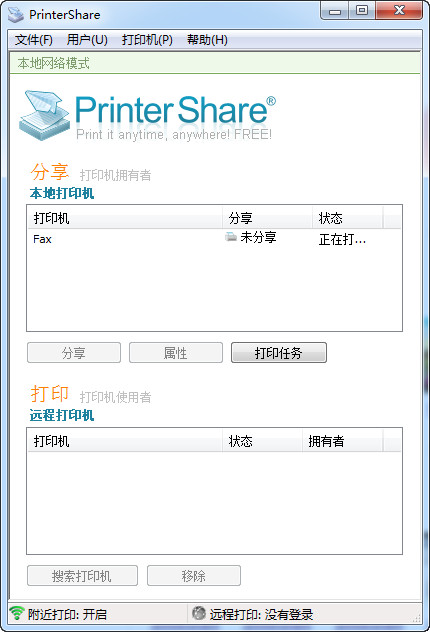
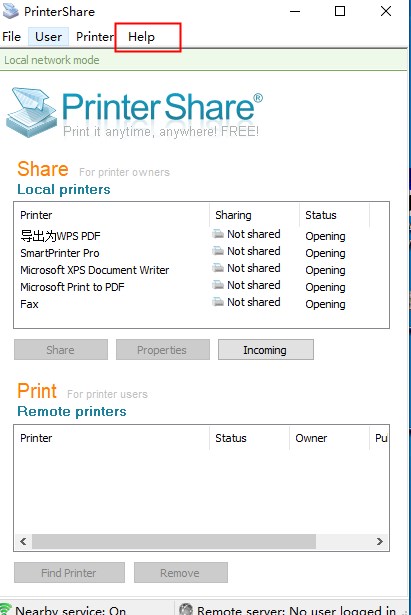
2、点击【file】。
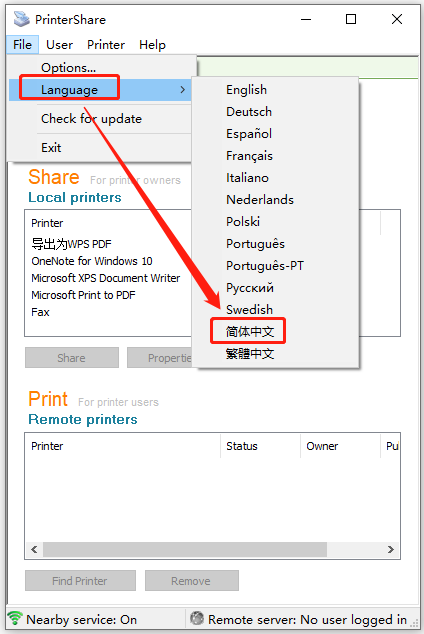
3、选择【language】。
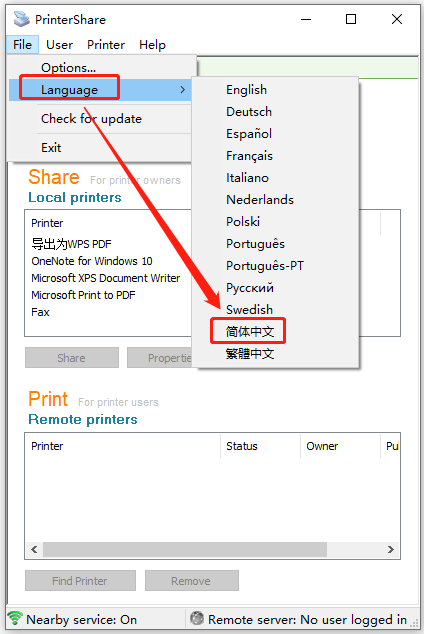
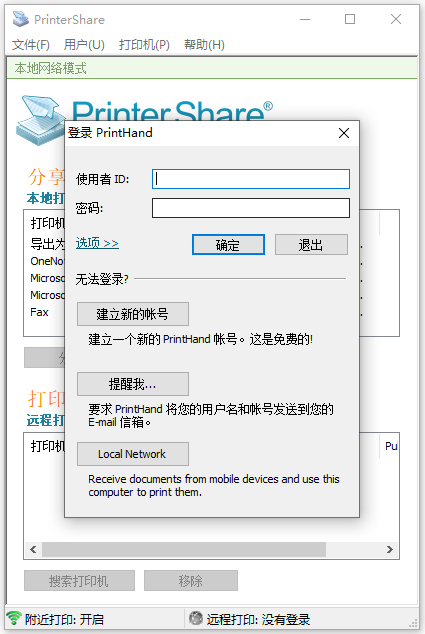
2、账户创建完成会生成一个id和密码,都会发到你注册的邮箱中。
3、选择一个你的打印机,点击share,这样pc端就设置好了。
4、在“文件”菜单中选择“设置”。
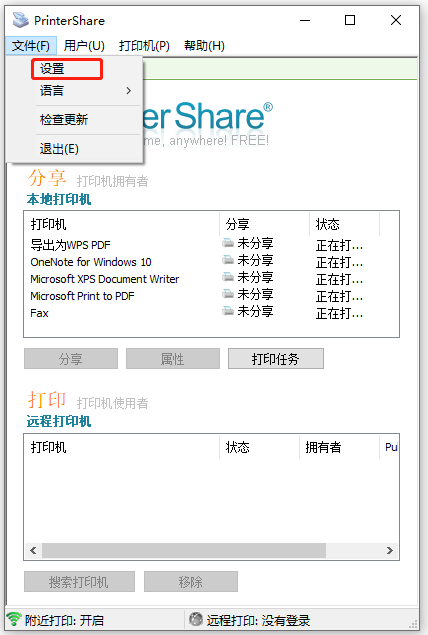
5、在弹出的“常规”对话框中可以进行一系列的设置即可。
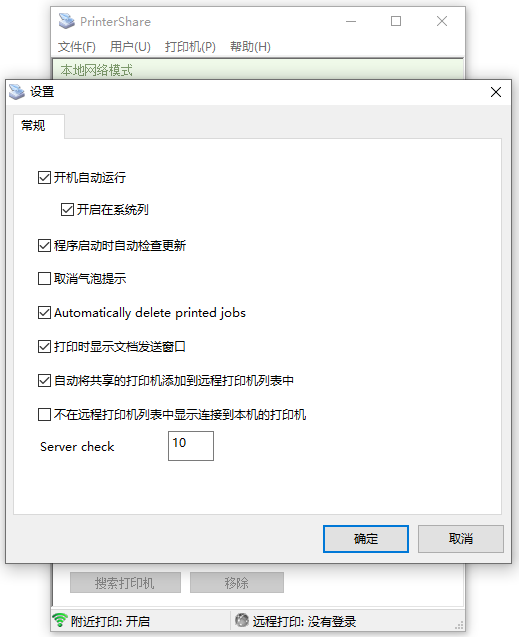
2. 通讯加密:PrinterShare许诺用户,在文档的传输过程中,文档将被加密;而在接收端,文档有会被自动解密。用户的文档通过PrinterShare的服务器传输。
3. 如何工作:一旦所有的电脑都装上了PrinterShare, 用户即可在主界面右键点击、共享任何已连接的打印机。同时,用户也可以”查找”其它的PrinterShare帐户 (通过帐户名查找),一旦查找到用户即可打印。PrinterShare将会常驻在系统栏,并且会添加一个打印机至打印机列表中。当然,可以预见的是,使用PrinterShare打印文档会比在直接连接的打印机上打印会慢那么一点点。
4. 打印机:用户可以共享任何形式的打印机,包括网络打印机和虚拟打印机 (比如PDF文档生成打印机)。
5. 免费服务和收费服务的区别:免费服务将会生成一个带有广告的封面。这是一个额外的页面,用户可以在完成打印后将其丢弃;用户的文档正文则不含有任何水印或是改动。
6. 连接:PrinterShare允许通过/透过代理服务器或防火墙相互连接。如果用户的本地防火墙将PrinterShare拦截,用户则需要将拦截取消。
2.一键共享文件夹和磁盘,
3.一键设置共享打印机,
4.一键开启远程和链接到远程桌面,
5.一键设置文件夹属性,让你共享文件更安全!
6.一键设置共享密码,让知道密码的人才能访问你共享的东西。
7.容所有主流Windows操作系统;
8.自动判断系统版本和语言,更人性化、更准确;
9.一键完成局域网开启和关闭,既方便又安全
1、修复一些bug。
2、软件界面更新优化。
3、新增功能,UI优化。
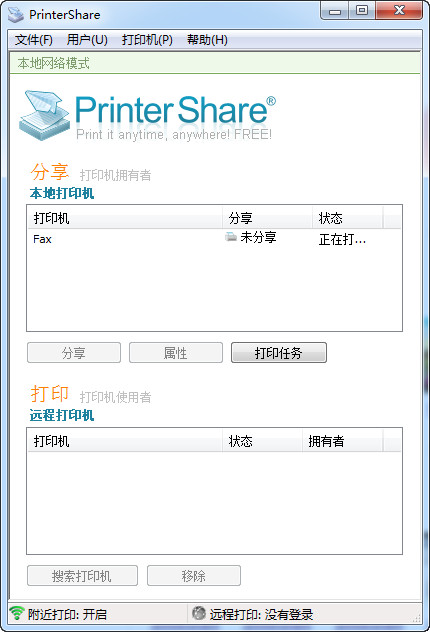
PrinterShare官方版中文设置教程
1、进入软件界面。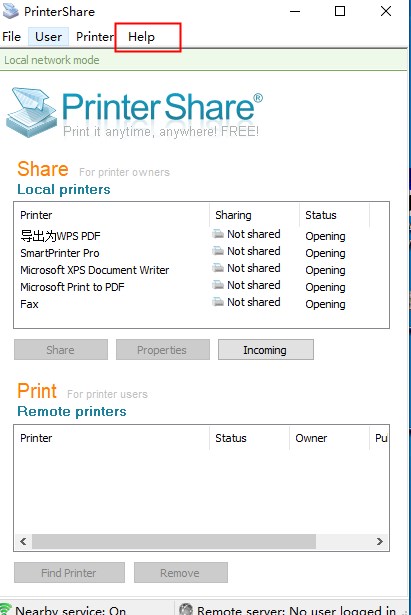
2、点击【file】。
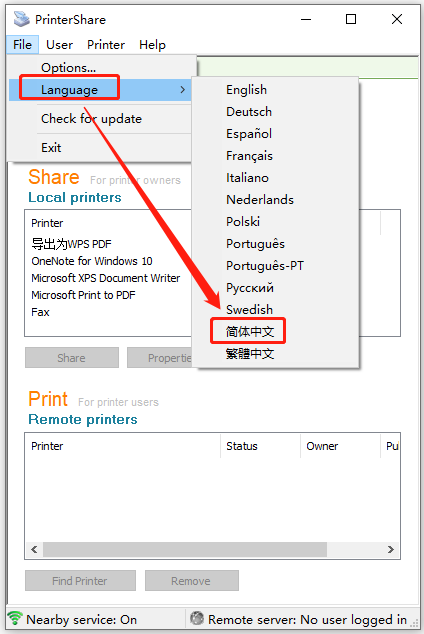
3、选择【language】。
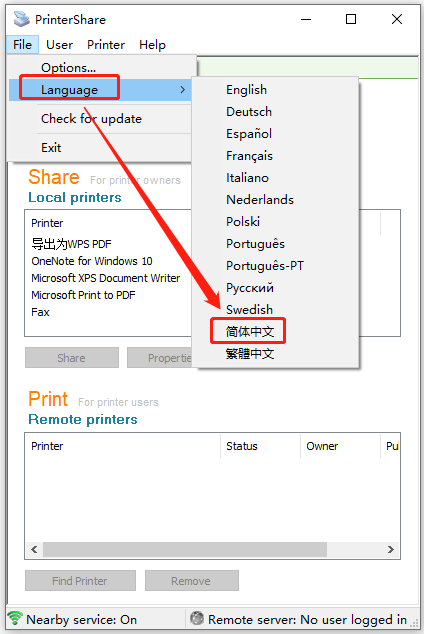
PrinterShare官方版使用教程
1、运行程序就看到这个界面了,首先选择user--create new account--创建一个账户。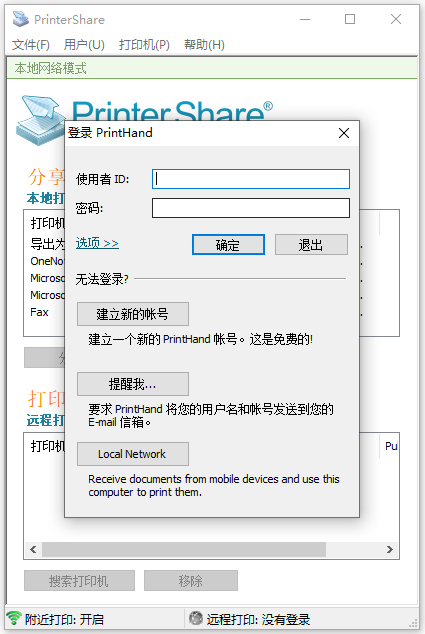
2、账户创建完成会生成一个id和密码,都会发到你注册的邮箱中。
3、选择一个你的打印机,点击share,这样pc端就设置好了。
4、在“文件”菜单中选择“设置”。
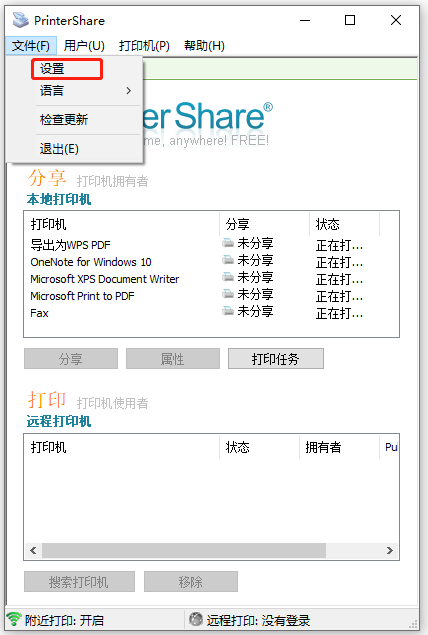
5、在弹出的“常规”对话框中可以进行一系列的设置即可。
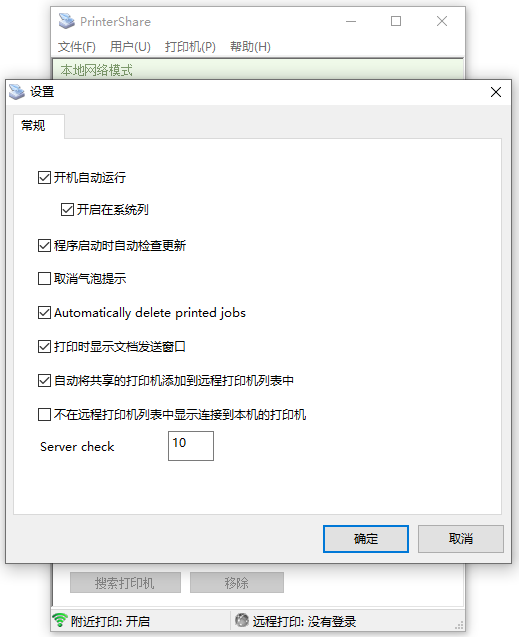
功能介绍
1. PrinterShare帐户 :要使用这项服务,用户需要为每一台有可能连接电脑创建一个PrinterShare帐户。在创建过程中,用户需要选择登录名,同时提供一个有效的Email地址。其它的注册信息则是可选项。2. 通讯加密:PrinterShare许诺用户,在文档的传输过程中,文档将被加密;而在接收端,文档有会被自动解密。用户的文档通过PrinterShare的服务器传输。
3. 如何工作:一旦所有的电脑都装上了PrinterShare, 用户即可在主界面右键点击、共享任何已连接的打印机。同时,用户也可以”查找”其它的PrinterShare帐户 (通过帐户名查找),一旦查找到用户即可打印。PrinterShare将会常驻在系统栏,并且会添加一个打印机至打印机列表中。当然,可以预见的是,使用PrinterShare打印文档会比在直接连接的打印机上打印会慢那么一点点。
4. 打印机:用户可以共享任何形式的打印机,包括网络打印机和虚拟打印机 (比如PDF文档生成打印机)。
5. 免费服务和收费服务的区别:免费服务将会生成一个带有广告的封面。这是一个额外的页面,用户可以在完成打印后将其丢弃;用户的文档正文则不含有任何水印或是改动。
6. 连接:PrinterShare允许通过/透过代理服务器或防火墙相互连接。如果用户的本地防火墙将PrinterShare拦截,用户则需要将拦截取消。
软件特色
1.一键获局域网在线计算机。2.一键共享文件夹和磁盘,
3.一键设置共享打印机,
4.一键开启远程和链接到远程桌面,
5.一键设置文件夹属性,让你共享文件更安全!
6.一键设置共享密码,让知道密码的人才能访问你共享的东西。
7.容所有主流Windows操作系统;
8.自动判断系统版本和语言,更人性化、更准确;
9.一键完成局域网开启和关闭,既方便又安全
更新日志
v2.4.09版本1、修复一些bug。
2、软件界面更新优化。
3、新增功能,UI优化。
猜您喜欢

- 局域网打印机共享软件推荐
- 日常生活中,我们都需要使用打印机打印文件。而打印机共享,可以说是一个很实用的方法,通过使用打印机共享软件来实现一键开启、关闭局域网共享,操作简单,使用方便。那么打印机共享软件有哪些?打印机共享软件哪个好呢?今天,小编给大家整理了多款打印机共享软件,通过这些打印机共享软件可以将本地打印机通过网络共享给其他用户的软件,这样其他用户也可以使用打印机完成打印服务,有需要的小伙伴快快下载体验吧!
-

PrinterShare(打印机共享软件)官方版 v2.4.09中文版 打印工具 / 19.05M
-

HPSmartPrint电脑版(惠普打印软件) v2.1官方版 打印工具 / 3.09M
-

flexihub电脑版 v6.0.14865官方版 网络共享 / 9.86M
-

打印机共享助手绿色版 v1.4 打印工具 / 532K
-

C-Lodop(Web打印服务) v6.5.7.7官方版 扫描打印 / 5.8M
-

深度云打印客户端 v1.0.0.1 打印工具 / 11.85M
同类软件
网友评论
共0条评论(您的评论需要经过审核才能显示)
分类列表
类似软件
-

打印机共享助手绿色版 v1.4 打印工具 / 532K
精品推荐
-

一点通支票打印软件 v6.85官方版 打印工具 / 54.66M
查看 -

金卡支票打印软件官方版 v3.11.15电脑版 打印工具 / 27.08M
查看 -

BarTender9.4注册机 打印工具 / 49K
查看
专题推荐
本类排行
月排行总排行










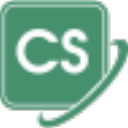


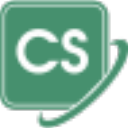





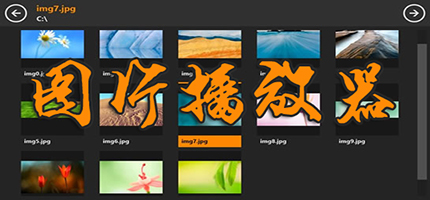





 赣公网安备 36010602000087号
赣公网安备 36010602000087号